Pidgin Titreşim Eklentisi – Attention Button
 Pidginin en sevdiğim özelliklerinden bir tanesi, sohbet ettiğiniz kişi size tireşim gönderdiğinde ekrana sadece “… size uyarı gönderdi” yazması. Bu özelliğer sahip olmasının birde dezavantajı var tabiki, siz de başkalarına titreşim yollayamıyorsunuz. Bugün bu eksikliği fazlasıyla hissedince ufak çaplı bir araştırma yaptım ve Attention Button eklentisiyle karşılaştım.
Pidginin en sevdiğim özelliklerinden bir tanesi, sohbet ettiğiniz kişi size tireşim gönderdiğinde ekrana sadece “… size uyarı gönderdi” yazması. Bu özelliğer sahip olmasının birde dezavantajı var tabiki, siz de başkalarına titreşim yollayamıyorsunuz. Bugün bu eksikliği fazlasıyla hissedince ufak çaplı bir araştırma yaptım ve Attention Button eklentisiyle karşılaştım.
Kurulumu çok basit. Burdan en güncel sürümünü indiriyorsunuz (şimdilik 0.3), arşivden çıkartıp .so uzantılı dosyayı ev dizininiz altında .purple/plugins/ dizinine kopyalıyorsunuz. Ardından pidgine gidip eklentiler(plugins) kısmından aktif ediyorsunuz.
Konsoldan halletmek isterseniz:
$ wget http://pidgin-attentionbutton.googlecode.com/files/attentionbutton-0.3.tar.gz
$ tar -xvzf attentionbutton-0.3.tar.gz
$ mkdir $HOME/.purple/plugins
$ mv attentionbutton.so $HOME/.purple/plugins/
$ rm attentionbutton-0.3.tar.gz attentionbutton.c
Bu eklentinin birkaç güzel özelliğide var. Mesela karşı tarafa sınırsız sayıda titreşim yollayabilirsiniz. Ve karşı taraf çevrim dışı bile görünse titretebilirsiniz. Tabi aşırı kullanım sağlığa zararlı 🙂
 &&
&& 
 Pardus 2008 kurulumla beraber Atheros AR242x kablosuz ağ kartını tanıyor, fakat nedense başka ağları görmesine rağmen evimde WPA2 ile kurulu kablosuz ağımı göremiyordu. Bende diğer dağıtımlarda kullandığım ndiswrapper ile sorunumu çözmeyi denedim.
Pardus 2008 kurulumla beraber Atheros AR242x kablosuz ağ kartını tanıyor, fakat nedense başka ağları görmesine rağmen evimde WPA2 ile kurulu kablosuz ağımı göremiyordu. Bende diğer dağıtımlarda kullandığım ndiswrapper ile sorunumu çözmeyi denedim.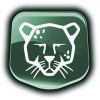 Bugün hayatımdaki en güzel günlerden biri. Pardus 2009 yaz stajı için kabul edilen 13 kişiden birisi oldum. Yazın staj yapmak için adam akıllı bi yer ararken Pardusa kabul edilmem çok muhteşem birşey. Yazın pardus ve özgür yazılım için elimden geleni yapacağım. Benimle beraber kabul edilen diğer arkadaşlara başarılar diliyorum.
Bugün hayatımdaki en güzel günlerden biri. Pardus 2009 yaz stajı için kabul edilen 13 kişiden birisi oldum. Yazın staj yapmak için adam akıllı bi yer ararken Pardusa kabul edilmem çok muhteşem birşey. Yazın pardus ve özgür yazılım için elimden geleni yapacağım. Benimle beraber kabul edilen diğer arkadaşlara başarılar diliyorum. Öncelikle bir çalışan cd ile sistem açılır, benim tercihim gparted live cd. Sizin elinizin altında ne varsa kabuldur. İlla çalışan cd olmasına gerek yok, herhangi bir linux cdside olabilir. Bize mount, cp ve nano komutları lazım. Bunları sağlayan herhangi bir cd kullanılabilir.
Öncelikle bir çalışan cd ile sistem açılır, benim tercihim gparted live cd. Sizin elinizin altında ne varsa kabuldur. İlla çalışan cd olmasına gerek yok, herhangi bir linux cdside olabilir. Bize mount, cp ve nano komutları lazım. Bunları sağlayan herhangi bir cd kullanılabilir.